Vous entendez rarement parler de problèmes majeurs avec l'application Instagram. C'est parce qu'Instagram est normalement rapide pour corriger les bogues et empêcher leur application de tomber en panne et de causer des problèmes aux utilisateurs. Cependant, Instagram peut toujours planter en raison d'un problème ou d'un autre.
Il peut y avoir diverses choses qui peuvent causer le plantage de l'application: des problèmes internes avec Instagram, un problème avec votre smartphone ou une mise à jour du système d'exploitation (qui peut causer des problèmes pour les appareils iOS et Android). Si vous remarquez qu'Instagram n'arrête pas de planter, essayez de faire l'une des choses suivantes et voyez si cela résout le problème.
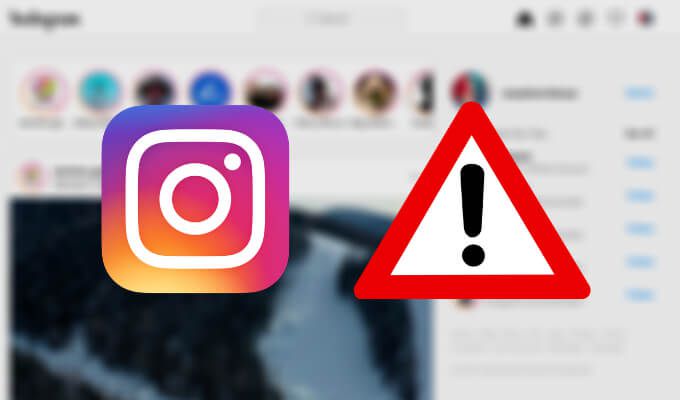
Quoi à faire si Instagram continue de planter
Alors que certaines personnes parcourir Instagram sur PC, la plupart des utilisateurs préfèrent l'application mobile Instagram à la version de bureau. Si vous avez commencé à rencontrer des problèmes lors de l'utilisation de l'application, comme le blocage et le blocage d'Instagram, voici ce que vous pouvez faire pour y remédier. Si vous comptez essayer tous les correctifs suivants, il est préférable de les faire dans l'ordre dans lequel ils sont répertoriés dans cet article.
1. Vérifier si vous avez des applications en arrière-plan
L'une des premières choses à faire si l'une de vos applications continue de planter est de vérifier quelles applications vous exécutez en arrière-plan . Ces applications utilisent la mémoire et le stockage de votre téléphone, ainsi qu'une quantité suffisante de batterie de votre téléphone. Le fait d'avoir trop d'applications constamment exécutées en arrière-plan peut empêcher Instagram de fonctionner correctement et provoquer son blocage.
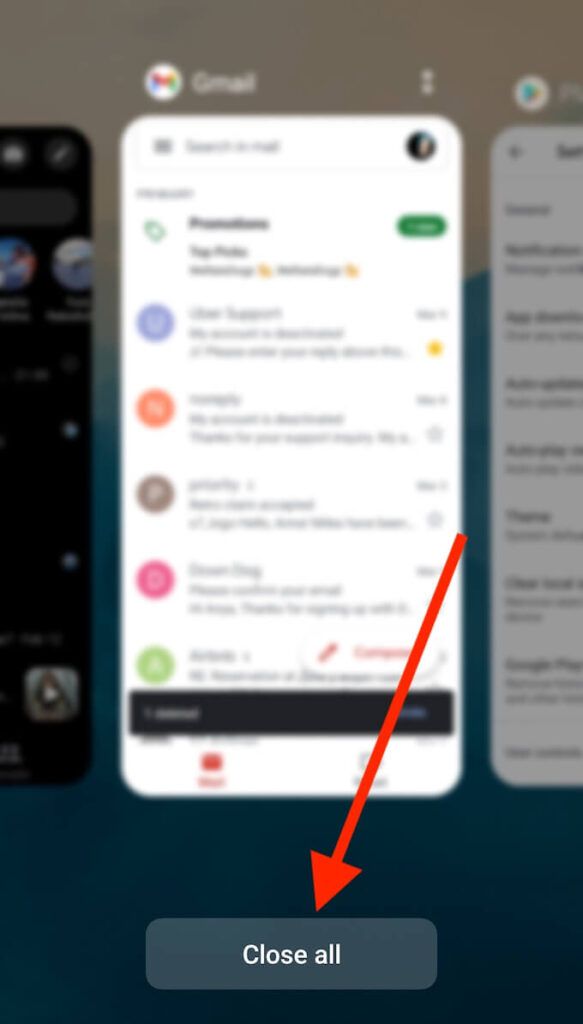
La fermeture des applications en arrière-plan peut ne pas résoudre les problèmes avec votre Instagram par elle-même. Essayez-le avec d'autres mesures de cette liste et voyez si cela améliore le travail de votre application.
2. Découvrez si votre téléphone dispose de suffisamment d'espace de stockage
Instagram peut planter car vous ne disposez pas de suffisamment de mémoire ou d'espace de stockage sur votre smartphone. Vous pouvez vérifier l'espace de stockage disponible sur votre téléphone via les paramètres ou à l'aide du Gestionnaire de fichiers.
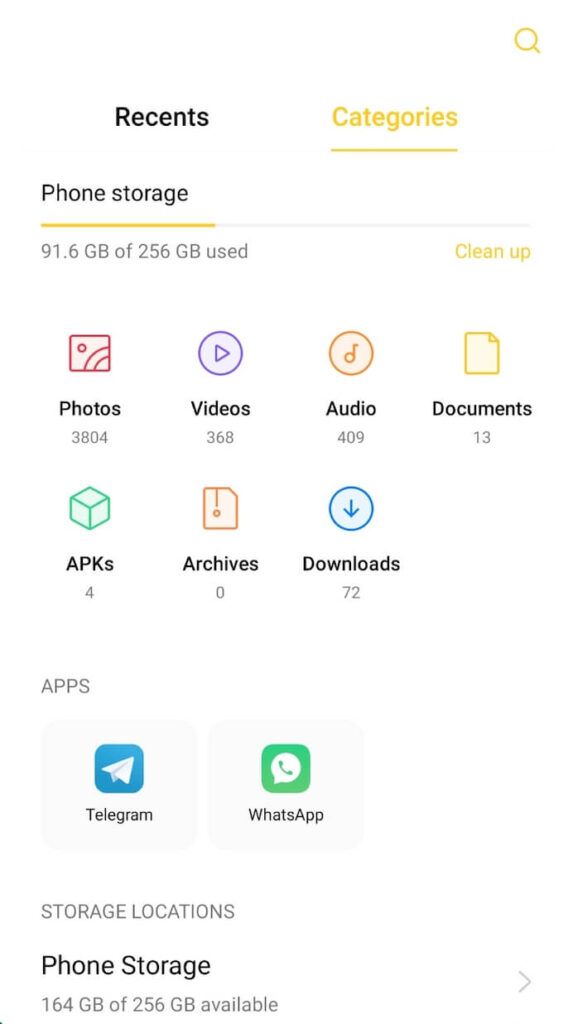
Si vous voyez cela votre téléphone manque d'espace de stockage, utilisez l'outil de nettoyage pour libérer de l'espace de stockage. Si cela ne suffit pas, vous pouvez essayez de déplacer certaines applications sur une carte SD augmenter le stockage.
Vous pouvez également vérifier si votre téléphone dispose de suffisamment de RAM, car cela peut également avoir un impact sur les performances de votre smartphone et causer des problèmes avec certaines applications. Sur iOS, vous pouvez le trouver en suivant le chemin Paramètres>Général>Stockage iPhone.
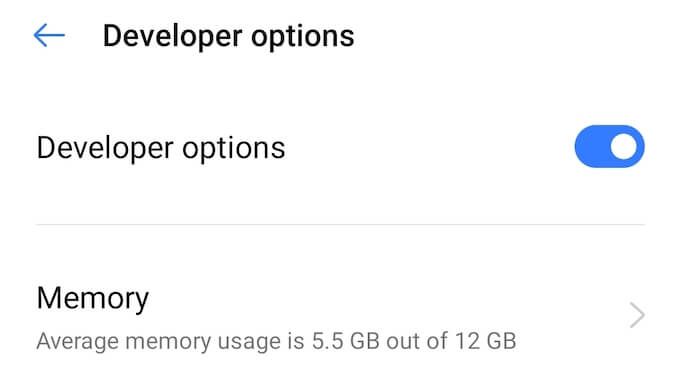
Sur Android, vous vous devez d'abord accéder au mode développeur en suivant le chemin Paramètres>À propos du téléphone>Numéro de build. Appuyez plusieurs fois sur Numéro de build jusqu'à ce qu'un message s'affiche indiquant que vous êtes maintenant en mode développeur.
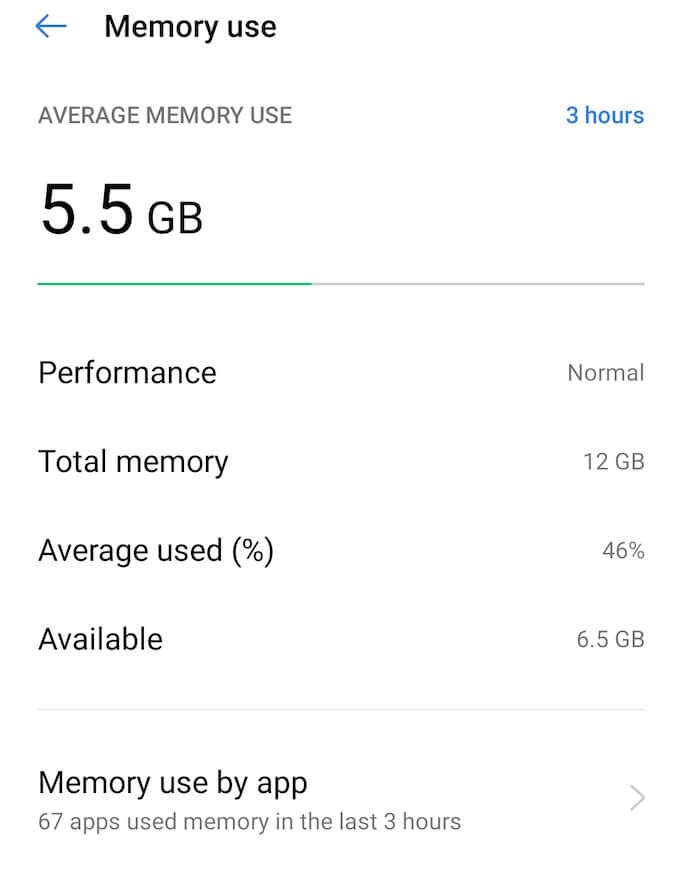
Ensuite, sélectionnez Paramètres>Système>Options pour les développeurs>Mémoire. Vous trouverez ici des informations sur la quantité de RAM utilisée par votre téléphone et la quantité dont vous disposez.
3. Gardez votre Instagram à jour
Si vous avez désactivé les mises à jour automatiques des applications sur votre smartphone, il se peut que vous deviez simplement mettre à jour l'application pour résoudre un problème avec votre Instagram. Ouvrez Google Play Store ou iTunes App Store, saisissez Instagramdans la barre Recherche, puis téléchargez et installez la dernière version d'Instagram et voyez si cela améliore la travail de l'application.
4. Effacer le cache d'Instagram
Après avoir mis à jour Instagram vers la dernière version, n'oubliez pas de effacer les données et les cookies mis en cache, car c'est ce qui pourrait causer le plantage d'Instagram .
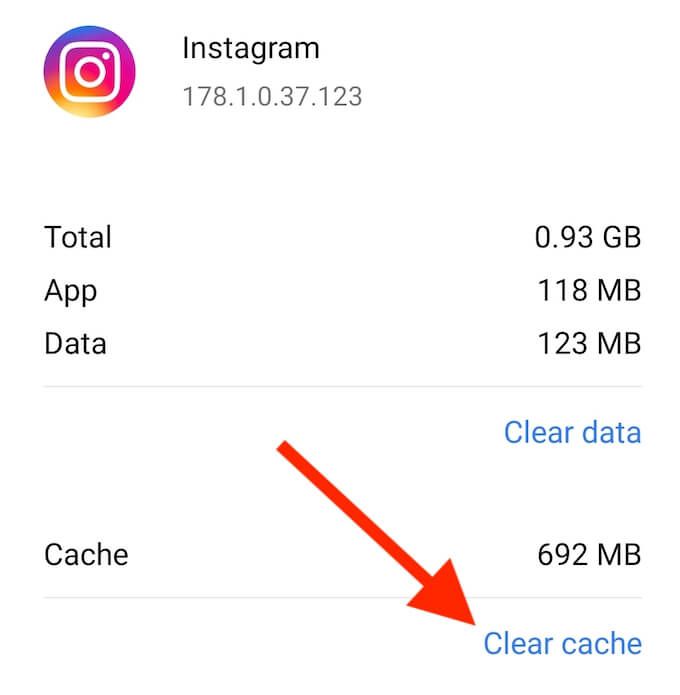
Pour effacer le cache de l'application, accédez à Paramètres>Applications>Instagram>Utilisation du stockageet sélectionnez Vider le cache.
5. Réinstaller Instagram sur votre smartphone
Certains problèmes avec Instagram sont résolus en supprimant puis en réinstallant l'application sur votre appareil. Lorsque vous le faites, assurez-vous de suivre les étapes ci-dessous.
6. Redémarrez votre smartphone
De nombreux problèmes que vous pourriez rencontrer avec les applications sont résolus par une étape aussi simple que redémarrer votre téléphone. Il se peut qu'Instagram continue de planter en raison d'un conflit d'applications en arrière-plan ou d'un autre problème avec votre appareil. Chacun de ces problèmes est facilement résolu en redémarrant votre téléphone. Assurez-vous de bien sélectionner Redémarrervotre appareil et non pas simplement l’éteindre puis le rallumer.
7. Vérifiez votre téléphone et le reste des applications pour les mises à jour
Nous avons déjà mentionné que le problème qui affecte votre application Instagram peut être causé par une autre application ou votre téléphone. Si vous souhaitez éviter que d'autres applications ne plantent et ne se bloquent sur vous, il est recommandé d'activer les mises à jour automatiques des applications afin de ne pas avoir à vous en soucier à l'avenir.
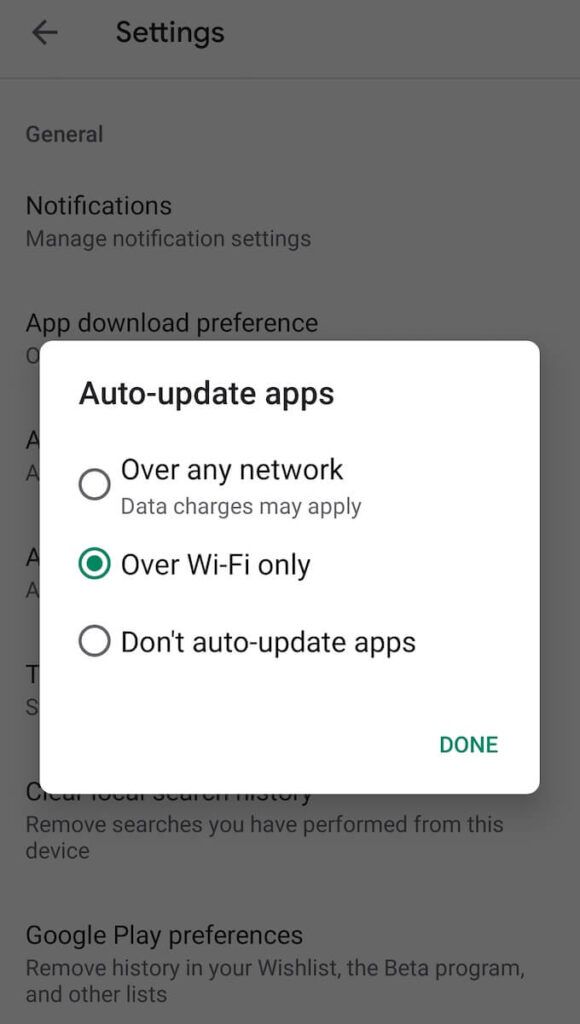
Pour activer les mises à jour automatiques des applications sur Android, ouvrez l'application Google Play Store. Suivez ensuite le chemin Menu>Paramètres>Mise à jour automatique des applications.
Sur iOS, ouvrez les paramètres. Sélectionnez ensuite iTunes et App Store>Téléchargements automatiques>Mises à jour des applications.
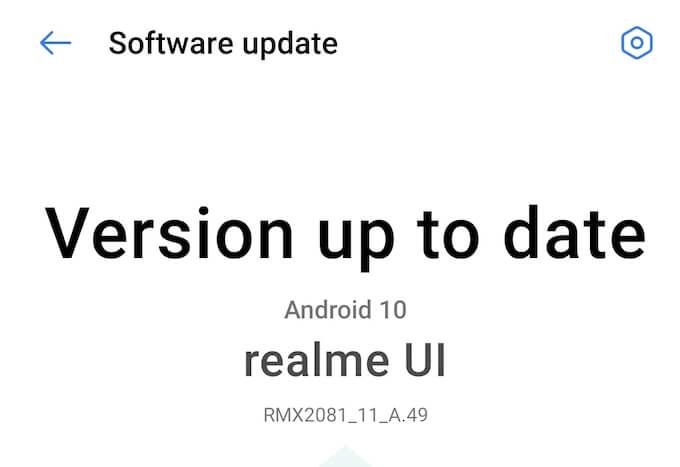
Après cela, vous peut également vérifier si votre version Android ou iOS est à jour dans les paramètres de votre téléphone. Sélectionnez pour le mettre à jour manuellement si ce n'est pas le cas.
8. Réinitialisez votre smartphone aux paramètres d'usine
Si tout le reste échoue et que vous rencontrez toujours un plantage d'Instagram, vous pouvez réinitialiser votre appareil aux paramètres d'usine. Notez qu'il effacera toutes les données de votre téléphone et restaurera son apparence et sa configuration d'origine. Assurez-vous de sauvegarder toutes vos informations avant de passer à cette étape.
Sur Android, vous pouvez réinitialiser votre appareil aux paramètres d'usine via l'application Paramètres. Les instructions varient en fonction du modèle de votre téléphone.
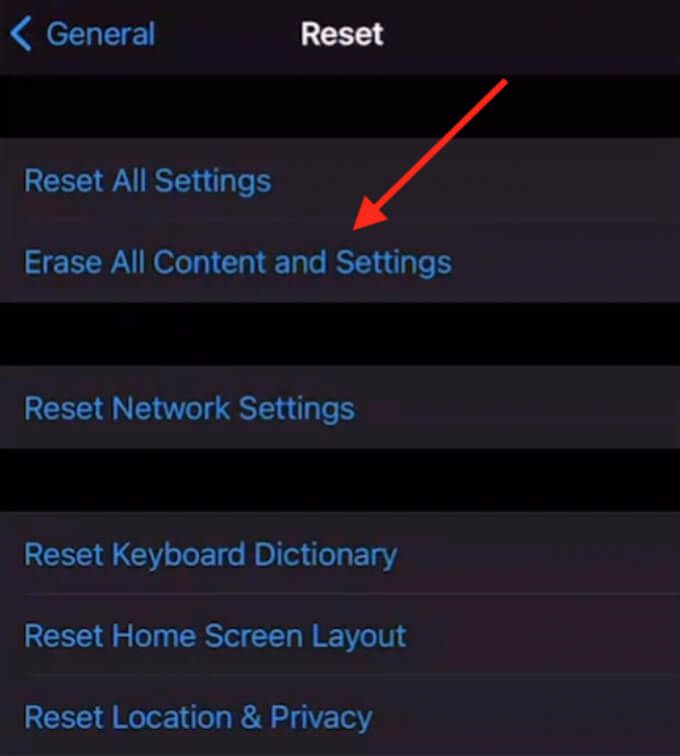
Sur iOS, pour réinitialiser votre appareil, suivez le chemin Paramètres>Général>Réinitialiser>Effacer tout le contenu et Paramètres.
Après avoir réinitialisé votre appareil, téléchargez et installez à nouveau Instagram et cela devrait résoudre tout problème que vous avez rencontré avec l'application.
Améliorez votre expérience utilisateur Instagram
Instagram est l'un des réseaux sociaux les plus populaires du moment, et avoir des problèmes avec l'application peut être assez irritant. Si vous n'êtes pas satisfait de votre Expérience utilisateur Instagram, voyez si vous pouvez l'améliorer en utilisant l'une des applications tierces ou en en apprenant plus sur comment utiliser efficacement Instagram.
Avez-vous déjà rencontré des problèmes avec l'application Instagram et de quel type? Est-ce qu'Instagram continue de planter pour vous? Quels correctifs avez-vous essayés jusqu'à présent et est-ce que quelque chose a fonctionné pour éliminer les problèmes? Partagez vos connaissances Instagram avec nous dans la section commentaires ci-dessous.